Mac-നായി സാംസങ് ഫയൽ കൈമാറ്റം നടത്തുന്നതിനുള്ള 4 മികച്ച ഓപ്ഷനുകൾ
ഏപ്രിൽ 27, 2022 • ഇതിലേക്ക് ഫയൽ ചെയ്തു: വ്യത്യസ്ത Android മോഡലുകൾക്കുള്ള നുറുങ്ങുകൾ • തെളിയിക്കപ്പെട്ട പരിഹാരങ്ങൾ
ഒരു ഉപകരണത്തിൽ നിന്ന് മറ്റൊന്നിലേക്ക് നിങ്ങളുടെ ഡാറ്റ കൈമാറാൻ നിരവധി മാർഗങ്ങളുണ്ട്. ഒരു സാംസങ് ഉപകരണത്തിൽ നിന്ന് മറ്റൊന്നിലേക്ക് ഉള്ളടക്കം നീക്കുന്നത് വളരെ എളുപ്പമാണെങ്കിലും, ഉപയോക്താക്കൾക്ക് സാംസങ് ഫയൽ ട്രാൻസ്ഫർ മാക് നടത്തുന്നത് ബുദ്ധിമുട്ടാണ്. തങ്ങളുടെ ആൻഡ്രോയിഡ് ഫോണിനും മാക്കിനുമിടയിൽ ഉള്ളടക്കം കൈമാറാൻ അവർ ഒരു മൂന്നാം കക്ഷി ആപ്ലിക്കേഷന്റെ സഹായം സ്വീകരിക്കുന്നത് നല്ലതാണ്. അവരുടെ ഡാറ്റയുടെ ബാക്കപ്പ് എടുക്കുന്നത് മുതൽ അവരുടെ ഫയലുകൾ കൈകാര്യം ചെയ്യുന്നത് വരെ, സാംസങ് ഫയൽ ട്രാൻസ്ഫർ മാക്കിന് ധാരാളം കാരണങ്ങളുണ്ടാകാം. നിങ്ങൾക്ക് കാര്യങ്ങൾ എളുപ്പമാക്കുന്നതിന്, ഈ പോസ്റ്റിൽ Mac-നുള്ള സാംസങ് ഫയൽ കൈമാറ്റം നടത്താൻ ഞങ്ങൾ അഞ്ച് മികച്ച ടൂളുകൾ തിരഞ്ഞെടുത്തിട്ടുണ്ട് .
നിങ്ങൾ ഒരു പുതിയ Samsung Galaxy S20-ലേക്ക് മാറുകയാണെങ്കിൽ, Samsung File Transfer Mac ടൂളുകൾ ഉപയോഗിച്ച് നിങ്ങൾക്ക് Galaxy S20-നും Mac-നും ഇടയിൽ ഫയലുകൾ കൈമാറാനും കഴിയും.
Mac-നുള്ള സാംസങ് ഫയൽ കൈമാറ്റത്തിന് മുമ്പുള്ള പ്രധാന തയ്യാറെടുപ്പ്
നിങ്ങളുടെ Android ഉപകരണം Mac-ലേക്ക് ആദ്യമായി കണക്റ്റ് ചെയ്യുമ്പോൾ, USB ഡീബഗ്ഗിംഗ് ആക്സസ് നിങ്ങൾ അനുവദിക്കേണ്ടതുണ്ട്. എല്ലാ ഉപകരണത്തിനും ഇത് നിർബന്ധമല്ല, എന്നാൽ Android-നും Mac-നും ഇടയിൽ ഡാറ്റയുടെ സുഗമമായ കൈമാറ്റത്തിനായി ഒരാൾ ആക്സസ് പ്രവർത്തനക്ഷമമാക്കേണ്ടതുണ്ട്. ഇത് ചെയ്യുന്നതിന്, ആദ്യം നിങ്ങളുടെ ഉപകരണത്തിൽ ഡെവലപ്പർ ഓപ്ഷനുകൾ പ്രവർത്തനക്ഷമമാക്കുക. ബിൽഡ് നമ്പർ ഓപ്ഷനിൽ ( സെറ്റിംഗ്സ് > എബൗട്ട് ഫോണിന് കീഴിൽ ) തുടർച്ചയായി ഏഴ് തവണ ടാപ്പ് ചെയ്ത് ഇത് ചെയ്യാൻ കഴിയും . അതിനുശേഷം, ക്രമീകരണങ്ങൾ > ഡെവലപ്പർ ഓപ്ഷനുകൾ എന്നതിലേക്ക് പോയി USB ഡീബഗ്ഗിംഗ് ഓപ്ഷൻ ഓണാക്കുക .
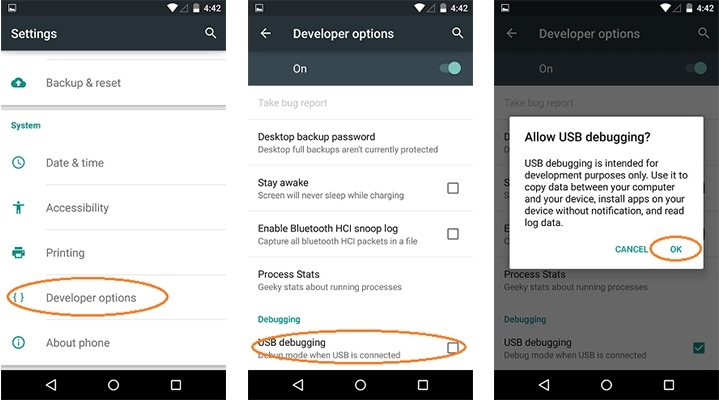
4 മികച്ച സാംസങ് ഫയൽ ട്രാൻസ്ഫർ (മാക്) ടൂളുകൾ
മിക്കപ്പോഴും, ഉപയോക്താക്കൾ അവരുടെ Android ഉപകരണത്തിനും മാക്കിനുമിടയിൽ അവരുടെ ഡാറ്റ ഫയലുകൾ നീക്കാൻ iTunes ശ്രമിക്കുന്നതായി നിരീക്ഷിക്കപ്പെടുന്നു. ഇത് വളരെ സങ്കീർണ്ണവും സമയമെടുക്കുന്നതുമായി മാറുമെന്ന് പ്രത്യേകം പറയേണ്ടതില്ല. അതിനാൽ, സാംസങ് ഫയൽ ട്രാൻസ്ഫർ മാക് ചെയ്യാൻ ഒരു മൂന്നാം കക്ഷി ഉപകരണത്തിന്റെ സഹായം സ്വീകരിക്കുന്നതാണ് നല്ലത്. ഈ ലിസ്റ്റുചെയ്ത ഓപ്ഷനുകളിലൊന്ന് നിങ്ങൾക്ക് തിരഞ്ഞെടുക്കാം.
1. Dr.Fone - ഫോൺ മാനേജർ
Dr.Fone - Mac-ൽ നിങ്ങളുടെ സാംസങ് സ്മാർട്ട്ഫോൺ കൈകാര്യം ചെയ്യുന്നതിനുള്ള മികച്ച മാർഗങ്ങളിലൊന്നാണ് ഫോൺ മാനേജർ. ഇത് നിങ്ങളുടെ ഡാറ്റ നിയന്ത്രിക്കുന്നതിന് വേഗതയേറിയതും എളുപ്പമുള്ളതും സുരക്ഷിതവുമായ പരിഹാരങ്ങൾ നൽകുന്നു. മിക്കവാറും എല്ലാ ആൻഡ്രോയിഡ്, ഐഒഎസ് ഡിവൈസുകൾക്കും അനുയോജ്യമാണ്, ഇതിന് വിൻഡോസിനും മാക്കിനുമായി ഒരു പ്രത്യേക ഡെസ്ക്ടോപ്പ് ആപ്ലിക്കേഷൻ ഉണ്ട്. Dr.Fone - ഫോൺ മാനേജരുടെ സഹായത്തോടെ, നിങ്ങളുടെ പ്രധാനപ്പെട്ട ഡാറ്റ ഫയലുകൾ സാംസങ് ഉപകരണത്തിലേക്കും മാക്കിലേക്കും അനായാസം നീക്കാൻ കഴിയും.

Dr.Fone - ഫോൺ മാനേജർ (Android)
സാംസങ് ഫയൽ ട്രാൻസ്ഫറിനുള്ള ആയാസരഹിതമായ പരിഹാരം (മാക്)
- വളരെ വേഗതയുള്ളതും ഉപയോഗിക്കാൻ എളുപ്പവുമാണ്
- മുൻനിര Android, iOS ഉപകരണങ്ങളുമായി പൂർണ്ണമായും പൊരുത്തപ്പെടുന്നു
- എല്ലാ പ്രധാന ഡാറ്റാ ഫയലുകളും (ഫോട്ടോകൾ, സംഗീതം, വീഡിയോകൾ, കോൺടാക്റ്റുകൾ, സന്ദേശങ്ങൾ മുതലായവ) പിന്തുണയ്ക്കുന്നു.
- മാക്കിൽ നിന്ന് ഫോണിലേക്ക് വിവിധ ഡാറ്റ ഫയലുകൾ കൈമാറാൻ കഴിയും (തിരിച്ചും)
- ഇന്റർഫേസ് ഒന്നിലധികം ഭാഷകളെ പിന്തുണയ്ക്കുന്നു
Dr.Fone-ന്റെ പ്രധാന ഇന്റർഫേസ് - ഫോൺ മാനേജർ ഉപയോഗിക്കാൻ വളരെ എളുപ്പമാണ്. അതൊന്ന് നോക്കൂ.

2. സാംസങ് സ്മാർട്ട് സ്വിച്ച്
സാംസംഗിന്റെ ഔദ്യോഗിക ആപ്ലിക്കേഷനായ Smart Switch ഉപയോഗിച്ച് ഒരാൾക്ക് അവരുടെ ഉപകരണത്തിൽ നിന്ന് Mac-ലേക്ക് ഡാറ്റ ഫയലുകൾ നീക്കാനും തിരിച്ചും ഉപയോഗിക്കാനും കഴിയും. ഈ സാംസങ് ഫയൽ ട്രാൻസ്ഫർ Mac ആപ്ലിക്കേഷൻ TunesGo പോലെ സമഗ്രമല്ലെങ്കിലും, ഇത് നിങ്ങൾക്ക് സൗജന്യമായി ലഭ്യമായ ഒരു ബദൽ നൽകും. ഇത് ഉപയോഗിച്ച്, നിങ്ങൾക്ക് Mac-ൽ നിങ്ങളുടെ ഉപകരണത്തിന്റെ ബാക്കപ്പ് എടുക്കാം അല്ലെങ്കിൽ നിലവിലുള്ള ഒരു ബാക്കപ്പിൽ നിന്ന് അതിന്റെ ഡാറ്റ പുനഃസ്ഥാപിക്കാം. കൂടാതെ, നിങ്ങളുടെ Outlook അക്കൗണ്ടുമായി കോൺടാക്റ്റുകളും മറ്റ് പ്രധാന വിവരങ്ങളും സമന്വയിപ്പിക്കാൻ നിങ്ങൾക്ക് ഈ ടൂൾ ഉപയോഗിക്കാം.
ഒരു ബാക്കപ്പ്, പുനഃസ്ഥാപിക്കൽ പ്രവർത്തനം നടത്തുന്നതിനു പുറമേ, Smart Switch-ന് പരിമിതമായ പിന്തുണയുണ്ട്. ഫോണിൽ നിന്ന് ഫോണിലേക്ക് കൈമാറ്റം ചെയ്യുന്നതിനാണ് ഇത് പ്രധാനമായും രൂപകൽപ്പന ചെയ്തിരിക്കുന്നത് എന്നതിനാൽ, TunesGo പോലെയുള്ള വിപുലമായ ഫീച്ചറുകൾ ഡെസ്ക്ടോപ്പ് ആപ്പിന് ഇല്ല. എന്നിരുന്നാലും, നിങ്ങളുടെ ഡാറ്റ ബാക്കപ്പ് ചെയ്യാനും പുനഃസ്ഥാപിക്കാനും ഇത് ഉപയോഗിക്കാം.
പ്രൊഫ
- സൗജന്യമായി ലഭ്യമാണ്
- എല്ലാ മുൻനിര ആൻഡ്രോയിഡ് അധിഷ്ഠിത സാംസങ് ഉപകരണത്തിനും അനുയോജ്യമാണ്
- ഡാറ്റ ബാക്കപ്പ് ചെയ്യാനും പുനഃസ്ഥാപിക്കാനും ഉപയോഗിക്കാം
- നിങ്ങളുടെ കോൺടാക്റ്റുകൾ സമന്വയിപ്പിക്കാനും ഇത് ഉപയോഗിക്കാം
ദോഷങ്ങൾ
പരിമിതമായ സവിശേഷതകൾ (ഡാറ്റയുടെ തിരഞ്ഞെടുത്ത കൈമാറ്റം നടത്താൻ കഴിയില്ല)
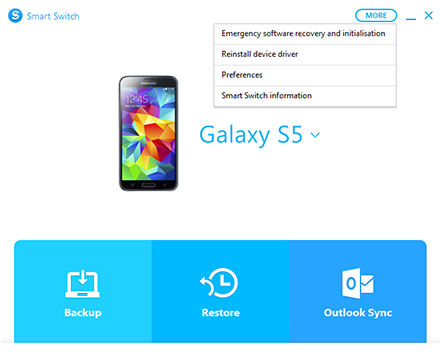
3. ആൻഡ്രോയിഡ് ഫയൽ ട്രാൻസ്ഫർ
Android-നും Mac-നും ഇടയിൽ നിങ്ങളുടെ ഉള്ളടക്കം കൈമാറുന്നതിനുള്ള ഭാരം കുറഞ്ഞതും ലളിതവുമായ ഒരു പരിഹാരമാണ് നിങ്ങൾ തിരയുന്നതെങ്കിൽ, നിങ്ങൾക്ക് Android ഫയൽ ട്രാൻസ്ഫർ ടൂൾ ഒന്നു പരീക്ഷിച്ചുനോക്കാവുന്നതാണ്. ഈ ഔദ്യോഗിക ആൻഡ്രോയിഡ് ആപ്പ് ഒരു അടിസ്ഥാന ഇന്റർഫേസ് നൽകുന്നു, അതിൽ നിന്ന് നിങ്ങൾക്ക് ആവശ്യമുള്ള ഉള്ളടക്കം മാക്കിലേക്കും സ്മാർട്ട്ഫോണിലേക്കും നീക്കാനാകും.
പരമാവധി 4 ജിബി ഫയലുകൾ കൈമാറ്റം ചെയ്യുന്നതിനുള്ള പരിധിയുള്ള സാംസങ് ഫയൽ ട്രാൻസ്ഫർ മാക് നടത്തുന്നതിന് ഇത് വേഗതയേറിയതും സുരക്ഷിതവുമായ മാർഗ്ഗം നൽകുന്നു. നിങ്ങളുടെ Mac-ൽ ആപ്ലിക്കേഷൻ ഇൻസ്റ്റാൾ ചെയ്ത് നിങ്ങളുടെ Samsung ഉപകരണം സിസ്റ്റത്തിലേക്ക് കണക്റ്റുചെയ്യുക. ഇത് സ്വയമേവ കണ്ടെത്തും, നിങ്ങളുടെ ഉള്ളടക്കം സ്വമേധയാ നിയന്ത്രിക്കാൻ നിങ്ങളെ അനുവദിക്കുന്നു.
പ്രൊഫ
- സൗജന്യമായി ലഭ്യമാണ്
- ഭാരം കുറഞ്ഞതും ഉപയോഗിക്കാൻ എളുപ്പവുമാണ്
- എല്ലാ മുൻനിര Android ഉപകരണത്തിനും അനുയോജ്യം
- ഡാറ്റ കൈമാറുന്നതിനുള്ള ഒരു സുരക്ഷിത മാർഗം നൽകുന്നു
ദോഷങ്ങൾ
- ഒരാൾക്ക് സ്വമേധയാ ഡാറ്റ കൈമാറേണ്ടതുണ്ട്
- അധിക സവിശേഷതകളൊന്നുമില്ല
- പരമാവധി ഫയൽ വലുപ്പം 4 GB ആണ്
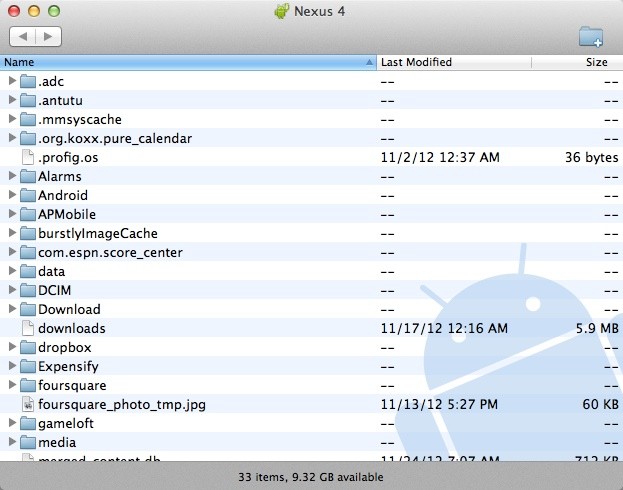
4. ഹാൻഡ്ഷേക്കർ
മുമ്പ് SmartFinder എന്നറിയപ്പെട്ടിരുന്ന HandShaker, Mac-ൽ നിങ്ങളുടെ Android സ്മാർട്ട്ഫോൺ നിയന്ത്രിക്കാൻ നിങ്ങളെ അനുവദിക്കുന്ന മറ്റൊരു ജനപ്രിയ ഉപകരണമാണ്. ഇത് മാക് സ്റ്റോറിൽ നിന്ന് സൗജന്യമായി ഡൗൺലോഡ് ചെയ്യാവുന്നതാണ് കൂടാതെ സമീപകാലത്തെ മിക്ക Android ഉപകരണങ്ങളുമായി ഇതിനകം പൊരുത്തപ്പെടുന്നു. സൗജന്യമായി ലഭ്യമാണ്, ഉപയോക്താക്കൾക്ക് അവരുടെ ഫോണിനും മാക്കിനുമിടയിൽ ആവശ്യമായ ഉള്ളടക്കം കൈമാറുന്നതിന് ഇത് ഒരു ഇന്ററാക്ടീവ് ഇന്റർഫേസ് നൽകുന്നു.
നിങ്ങളുടെ ഉപകരണം ബാക്കപ്പുചെയ്യുന്നതിനോ പുനഃസ്ഥാപിക്കുന്നതിനോ ഇത് ഒരു മാർഗം നൽകുന്നില്ലെങ്കിലും, നിങ്ങളുടെ ഉപകരണത്തിന്റെ ഡാറ്റ ബ്രൗസ് ചെയ്യാനോ അത് നീക്കാനോ ഇത് ഉപയോഗിക്കാം. ഉപയോക്താക്കൾക്ക് ഇത് എളുപ്പമാക്കുന്നതിന്, ഇത് ഇതിനകം തന്നെ ഉള്ളടക്കത്തെ വ്യത്യസ്ത വിഭാഗങ്ങളായി വേർതിരിക്കുന്നു.
പ്രൊഫ
- സൗജന്യമായി ലഭ്യമാണ്
- ഇന്റർഫേസ് ഉപയോഗിക്കാൻ എളുപ്പവും വളരെ വേഗതയുള്ളതും
ദോഷങ്ങൾ
- ഡാറ്റയുടെ സ്വയമേവ ബാക്കപ്പ് എടുക്കുന്നതിനുള്ള വ്യവസ്ഥയില്ല
- ഉപകരണത്തിലേക്ക് ബാക്കപ്പ് പുനഃസ്ഥാപിക്കാനാവില്ല
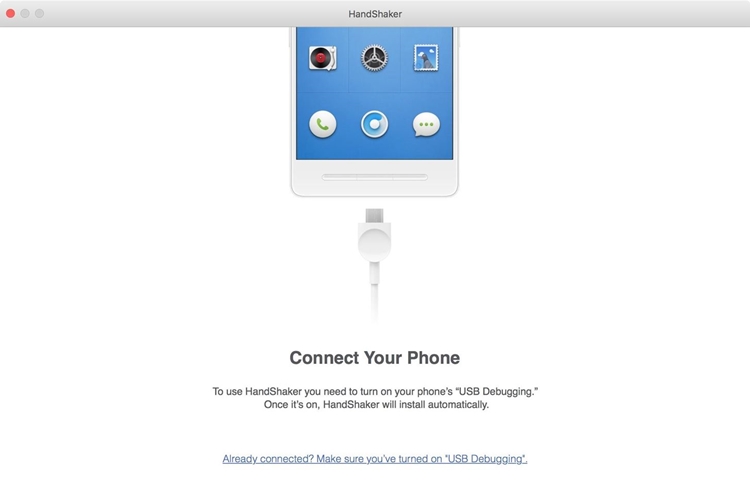
ഇപ്പോൾ നിങ്ങൾക്ക് ചില മികച്ച സാംസങ് ഫയൽ ട്രാൻസ്ഫർ മാക് ടൂളുകളെ കുറിച്ച് അറിയുമ്പോൾ, നിങ്ങളുടെ ഡാറ്റ എളുപ്പത്തിൽ നിയന്ത്രിക്കാനാകും. മുന്നോട്ട് പോയി Dr.Fone - ഫോൺ മാനേജർ ഡൗൺലോഡ് ചെയ്യുക. Mac-ൽ ഡാറ്റ കൈമാറുന്നതും നിങ്ങളുടെ ഉപകരണം മാനേജുചെയ്യുന്നതും എത്ര എളുപ്പമാണെന്ന് മനസിലാക്കാൻ ഒന്നു ശ്രമിച്ചുനോക്കൂ. ഇത് ഒരു മികച്ച ഫോൺ മാനേജ്മെന്റ് ടൂളാണെന്ന് പല ഉപയോക്താക്കളും റിപ്പോർട്ട് ചെയ്തിട്ടുണ്ട്, അത് തീർച്ചയായും നിങ്ങളുടെ സ്മാർട്ട്ഫോൺ അനുഭവം വളരെ എളുപ്പമാക്കും.
സാംസങ് ഫയൽ ട്രാൻസ്ഫറിനുള്ള വീഡിയോ ഗൈഡ് (മാക്)
ആൻഡ്രോയിഡ് ട്രാൻസ്ഫർ
- Android-ൽ നിന്ന് കൈമാറുക
- ആൻഡ്രോയിഡിൽ നിന്ന് പിസിയിലേക്ക് മാറ്റുക
- Huawei-ൽ നിന്ന് PC-യിലേക്ക് ചിത്രങ്ങൾ കൈമാറുക
- LG-യിൽ നിന്ന് കമ്പ്യൂട്ടറിലേക്ക് ചിത്രങ്ങൾ കൈമാറുക
- Android-ൽ നിന്ന് കമ്പ്യൂട്ടറിലേക്ക് ഫോട്ടോകൾ കൈമാറുക
- ഔട്ട്ലുക്ക് കോൺടാക്റ്റുകൾ ആൻഡ്രോയിഡിൽ നിന്ന് കമ്പ്യൂട്ടറിലേക്ക് മാറ്റുക
- Android-ൽ നിന്ന് Mac-ലേക്ക് മാറ്റുക
- Android-ൽ നിന്ന് Mac-ലേക്ക് ഫോട്ടോകൾ കൈമാറുക
- Huawei-ൽ നിന്ന് Mac-ലേക്ക് ഡാറ്റ കൈമാറുക
- സോണിയിൽ നിന്ന് മാക്കിലേക്ക് ഡാറ്റ കൈമാറുക
- Motorola-ൽ നിന്ന് Mac-ലേക്ക് ഡാറ്റ കൈമാറുക
- Mac OS X-മായി Android സമന്വയിപ്പിക്കുക
- Mac-ലേക്ക് Android കൈമാറ്റത്തിനുള്ള ആപ്പുകൾ
- Android-ലേക്ക് ഡാറ്റ കൈമാറ്റം
- ആൻഡ്രോയിഡിലേക്ക് CSV കോൺടാക്റ്റുകൾ ഇറക്കുമതി ചെയ്യുക
- കമ്പ്യൂട്ടറിൽ നിന്ന് Android-ലേക്ക് ചിത്രങ്ങൾ കൈമാറുക
- വിസിഎഫ് ആൻഡ്രോയിഡിലേക്ക് മാറ്റുക
- Mac-ൽ നിന്ന് Android-ലേക്ക് സംഗീതം കൈമാറുക
- Android-ലേക്ക് സംഗീതം കൈമാറുക
- Android-ൽ നിന്ന് Android-ലേക്ക് ഡാറ്റ കൈമാറുക
- PC-യിൽ നിന്ന് Android-ലേക്ക് ഫയലുകൾ കൈമാറുക
- Mac-ൽ നിന്ന് Android-ലേക്ക് ഫയലുകൾ കൈമാറുക
- ആൻഡ്രോയിഡ് ഫയൽ ട്രാൻസ്ഫർ ആപ്പ്
- ആൻഡ്രോയിഡ് ഫയൽ ട്രാൻസ്ഫർ ഇതര
- ആൻഡ്രോയിഡ് മുതൽ ആൻഡ്രോയിഡ് ഡാറ്റ ട്രാൻസ്ഫർ ആപ്പുകൾ
- Android ഫയൽ കൈമാറ്റം പ്രവർത്തിക്കുന്നില്ല
- ആൻഡ്രോയിഡ് ഫയൽ ട്രാൻസ്ഫർ മാക് പ്രവർത്തിക്കുന്നില്ല
- Mac-നുള്ള ആൻഡ്രോയിഡ് ഫയൽ ട്രാൻസ്ഫറിനുള്ള മികച്ച ഇതരമാർഗങ്ങൾ
- ആൻഡ്രോയിഡ് മാനേജർ
- അപൂർവ്വമായി അറിയാവുന്ന ആൻഡ്രോയിഡ് ടിപ്പുകൾ






ജെയിംസ് ഡേവിസ്
സ്റ്റാഫ് എഡിറ്റർ